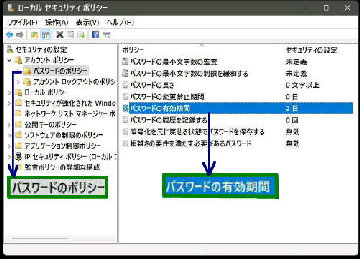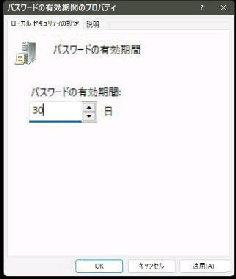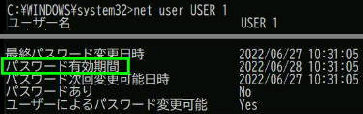クイックリンクメニュー (スタートを右クリック)
の 「ファイル名を指定して実行」 を起動して
「secpol.msc」 と入力し OK ボタンを押します。
● パスワードの有効期間日数を変更 (ローカルアカウント)
「ローカルセキュリティポリシー」 画面で
アカウントポリシー →
パスワードのポリシーの順で選択します。
「ローカルセキュリティポリシー」 で、ローカル
アカウントのパスワード有効期間 (日数) を
設定することができます。
「パスワードの有効期間のプロパティ」 の
画面になります。
次に、右ペイン 「パスワードの有効期間」
をダブルクリックしてください。
「パスワードの有効期間」 に、設定する
日数を入力し、下方の OK ボタンを
押してください。 (デフォルトは 42日)
尚、前提として 「パスワードの有効期限」
が 「無期限」 になっている場合はこれを
解除しておく必要があります。
《有効期限が切れたサインイン画面》
「パスワードの有効期限が切れています。パスワード
を変更してください。」 のメッセージが表示されます。
secpol.msc
net user USER_1 (USER_1 はユーザー名)
パスワード有効期間 (日時) は
「net user ユーザー名」 コマンドで確認
できます。
《 Windows 11 バージョン21H2 画面 》
スタートメニューから、 すべてのアプリ→ Windows ツール
「ローカルセキュリティポリシー」 をダブルクリック でも可能